Merkittävä opas SOS:n kytkemisestä pois päältä iPhonessa
 Päivitetty Lisa Ou / 22. elokuuta 2023 klo 09
Päivitetty Lisa Ou / 22. elokuuta 2023 klo 09Hyvää päivää! Ostin uuden iPhonen, ja kun tutkin sen ominaisuuksia, otin vahingossa käyttöön SOS:n. Siksi aina kun painan vahingossa joitain näppäimiä, se soittaa automaattisesti hätäpuhelut. Voisiko joku opettaa minulle kuinka SOS sammutetaan iPhonessa? Hätänumeroon soittaminen vahingossa aiheuttaa vain haittaa minulle ja puhelussa oleville.
SOS-tila iPhonessa on sisäänrakennettu laitteeseen, jotta voit soittaa hätäpuhelun, jos eteesi tulee vaara. Se voi kuitenkin myös aiheuttaa haittaa, kun painat vahingossa sille määritettyjä painikkeita ja laite yhdistää sinut välittömästi hätäpuheluun. Siksi monet iOS-käyttäjät haluavat kytkeä sen pois päältä välttääkseen tarpeettomia puheluita, jotka voivat vain tuhlata hätähenkilöstön aikaa ja resursseja. Mutta miten aiot sammuttaa sen? Älä ajattele enempää, sillä tämä artikkeli antaa sinulle ohjeet SOS:n poistamiseen käytöstä iPhonessa. Lisätietoja SOS:stä on myös alla, joten jatka aloittamiseen.
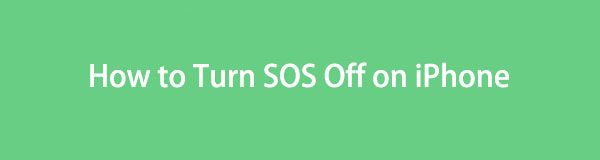

Opasluettelo
FoneLabin avulla voit korjata iPhonen / iPadin / iPodin DFU-tilasta, palautustilasta, Apple-logosta, kuulokemikrofonista jne. Normaaliin tilaan ilman tietojen häviämistä.
- Korjaa käytöstä poistetut iOS-järjestelmäongelmat.
- Pura dataa käytöstä poistetuista iOS-laitteista ilman tietojen menetystä.
- Se on turvallinen ja helppokäyttöinen.
Osa 1. Mitä SOS tarkoittaa iPhonessa
SOS on yleensä hätäkoodi, joten kehittäjät ovat käyttäneet sitä tilana tai ominaisuutena monissa laitteissa hätätarkoituksiin. IPhonessa SOS:n ottaminen käyttöön mahdollistaa automaattisen hätäpuhelun soittamisen painamalla ja pitämällä painettuna laitteen sivupainiketta ja yhtä sen äänenvoimakkuusnäppäimistä. Se jakaa myös sijaintisi, jotta hätähenkilökunta voi löytää sinut tarvittaessa.
Samaan aikaan "Vain SOS" -viestin näkeminen iPhonen ilmoituspalkissa tarkoittaa, että laitteesi ei voi muodostaa yhteyttä tavalliseen matkapuhelinverkkoon. Mutta älä huoli, sillä "Vain SOS" -viesti osoittaa, että voit soittaa hätäpuheluita, vaikka olisit matkapuhelinoperaattorin kantaman ulkopuolella. Ja tämä on yksi suositelluista ajoista aktivoida iPhonesi SOS-ominaisuudet. Mutta jos et ole tällaisessa tilanteessa, voit sammuttaa sen seuraavien osien avulla.
Osa 2. SOS:n poistaminen käytöstä iPhonessa
Sinulla on kaksi vaihtoehtoa sammuttaa SOS iPhonessasi. Käytä sitä joko Asetukset-sovelluksessasi tai käytä Siriä käskemään sitä poistamaan tila käytöstä. Valitse menetelmä, jossa voit kokea sujuvan sammutusprosessin.
Vaihtoehto 1. Poista SOS käytöstä iPhonen asetuksista
Asetukset-sovellus on ensisijainen paikka, jossa voit käydä, kun muutat iPhonesi toimintoja. Ja muiden ominaisuuksien joukossa on SOS-tila. Voit määrittää SOS:n, muokata sen asetuksia ja sammuttaa sen Asetukset-sovelluksessa. Mutta jos uskot, että se vaatii monimutkaisia vaiheita, älä huoli. Sinun tarvitsee vain napauttaa muutama vaihtoehto, ja tahattomat hätäpuhelut sammutetaan onnistuneesti laitteestasi hetkessä.
Noudata alla olevia mutkattomia vaiheita määrittääksesi, kuinka SOS poistetaan käytöstä iPhonessa Asetukset-sovelluksessa:
Vaihe 1Siirry iPhoneen Asetukset sovellus ja siirry sitten välittömästi kohtaan Emergency SOS -välilehti. SOS-tilan ominaisuudet, kuten soittovaihtoehdot, hätäyhteystiedot, lähtölaskentaääni ja paljon muuta, näkyvät seuraavassa näytössä.
Vaihe 2Näet Automaattinen puhelu -välilehti ylänäytön lähellä, ja liukusäädin on kohdistettu sen oikealle puolelle. Sammuta se siirtämällä liukusäädintä vasemmalle. Kun seuraavan kerran painat vahingossa SOS-pikakuvakkeet näppäimiä, laite ei enää soita hätäpuhelua.
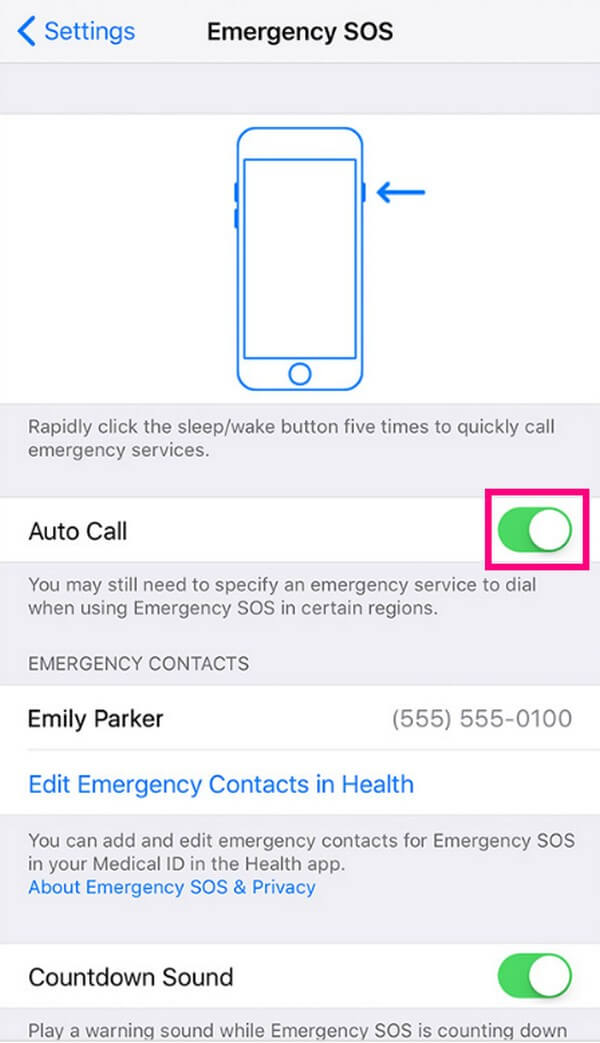
FoneLabin avulla voit korjata iPhonen / iPadin / iPodin DFU-tilasta, palautustilasta, Apple-logosta, kuulokemikrofonista jne. Normaaliin tilaan ilman tietojen häviämistä.
- Korjaa käytöstä poistetut iOS-järjestelmäongelmat.
- Pura dataa käytöstä poistetuista iOS-laitteista ilman tietojen menetystä.
- Se on turvallinen ja helppokäyttöinen.
Vaihtoehto 2. Poista SOS käytöstä iPhonessa Sirin avulla
Toisaalta Sirin komento on yksi helpoimpia tekniikoita erilaisten toimintojen suorittamiseen iPhonessa. Jos et ole tietoinen, Siri on sisäänrakennettu ääniohjattu avustaja Apple-laitteissa, kuten iPhonessa, iPadissa, Macissa jne. Voit käyttää sitä tehtävien suorittamiseen, kuten SOS:n määrittämiseen tai sammuttamiseen laitteessa. Sen avulla voit myös pyytää tietoja, ja Siri näyttää tiedot näytölläsi. Siten se voi olla hyödyllisempi ja kätevämpi kuin edellinen menetelmä.
Jäljittele alla olevaa vaivatonta prosessia saadaksesi selvää, kuinka SOS sammutetaan iPhonessa Applen ääniavustajan Sirin avulla:
Vaihe 1Ennen kuin käytät Siriä, varmista, että se on otettu käyttöön iPhonessasi. Jos ei, aktivoi se navigoimalla kohtaan Asetukset > Siri & Searchja vaihda sitten Kuuntele kohtaan "Hei Sirialla oleva liukusäädin Kysy Siriltä osio seuraavassa näytössä.
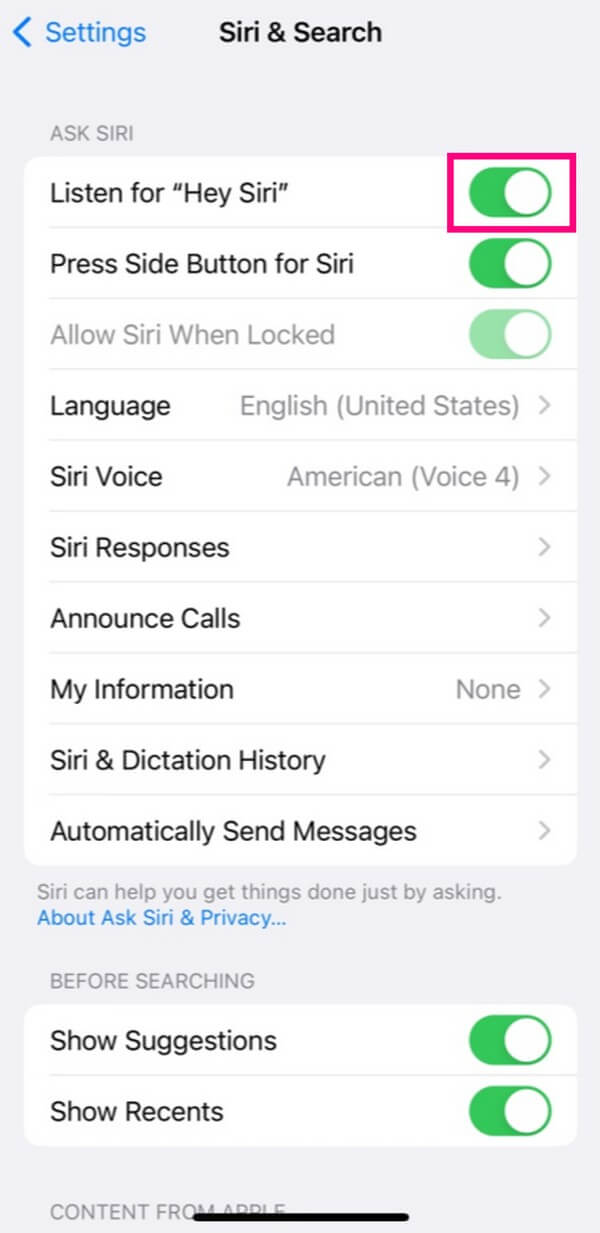
Vaihe 2Kun Siri on aktivoitu, palaa aloitusnäyttöön ja sano "Hei Siri” lähellä iPhone-mikrofonia. Kun Siri-kuvake näkyy alemmassa näytössä, sano:Kytke hätätilanne pois päältä.”Siri vahvistaa, että se on sammutettu hetken kuluttua.
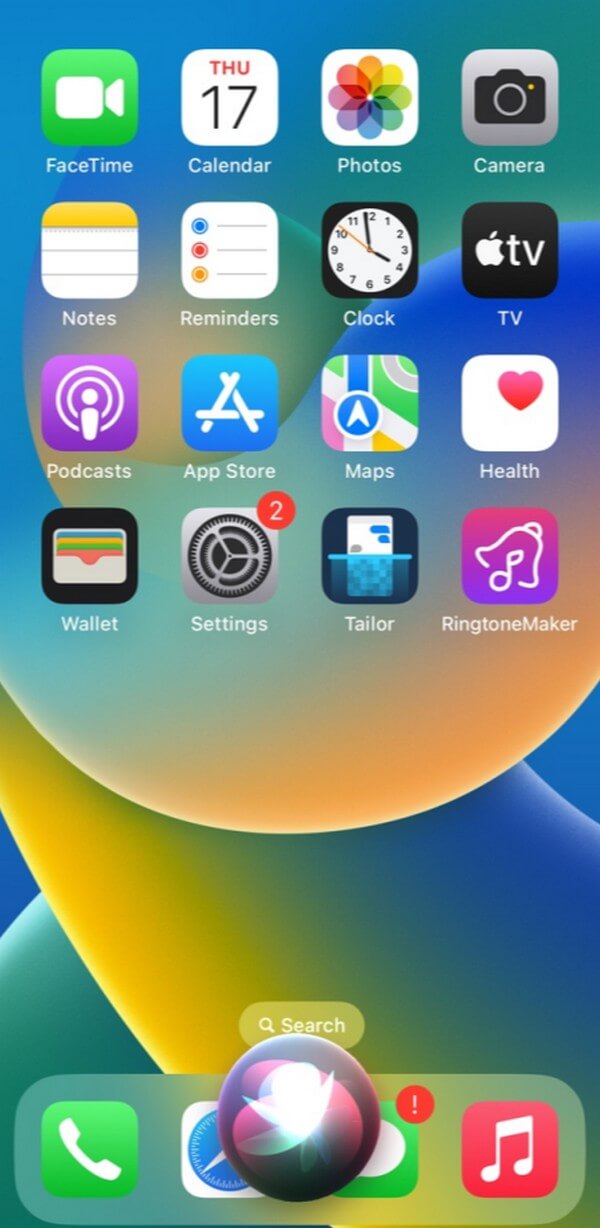
Osa 3. Käytä FoneLab iOS -järjestelmän palautusta, jos se ei toimi
FoneLab iOS -järjestelmän palautus on ohjelma, jonka voit suorittaa, jos edelliset menetelmät eivät toimi iPhonessasi. Apple-laitteiden tiedetään olevan tukevia, mutta kuten muissakin laitejärjestelmissä, niissä voi silti esiintyä ongelmia. Siksi voit epäillä, että tuntematon ongelma voi johtua siitä, miksi et voi sammuttaa laitteen hätätilannetta. Mutta älä huoli; Tämä järjestelmän palautustyökalu on selkäsi, sillä se tunnetaan kyvystään korjata melkein kaikki iOS-ongelmat. Lisäksi se on tuettu macOS:lle ja Windowsille, joten on suuri mahdollisuus, että saat sen sujuvasti tietokoneellesi.
FoneLabin avulla voit korjata iPhonen / iPadin / iPodin DFU-tilasta, palautustilasta, Apple-logosta, kuulokemikrofonista jne. Normaaliin tilaan ilman tietojen häviämistä.
- Korjaa käytöstä poistetut iOS-järjestelmäongelmat.
- Pura dataa käytöstä poistetuista iOS-laitteista ilman tietojen menetystä.
- Se on turvallinen ja helppokäyttöinen.
Katso alla olevat mukavat ohjeet mallina SOS-tilan korjaamiseen iPhonessa, joka ei toimi FoneLab iOS -järjestelmän palautus:
Vaihe 1FoneLab iOS System Recovery -sivusto sisältää ohjelman kuvauksen, ominaisuudet, tuetut laitteet, perusohjeet ja paljon muuta. Voit skannata sen virallisen sivun saadaksesi lisätietoja työkalun toiminnasta, mutta palaa sen jälkeen yläsivulle ja paina Ilmainen lataus -painiketta. Tällä tavalla asennustiedosto tallennetaan, jolloin voit napsauttaa ja hallita sen oikeuksia asentaaksesi ja käynnistääksesi järjestelmän palautustyökalun myöhemmin.
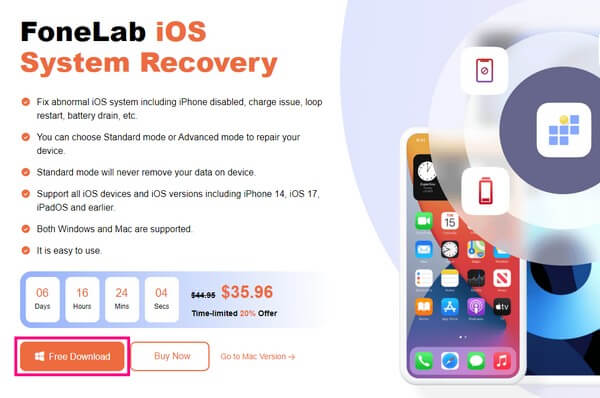
Vaihe 2Paina suorakaiteen muotoista laatikkoa, jossa lukee iOS-järjestelmän palauttaminen pääliittymän oikeassa yläkulmassa. Se johtaa ohjelman korjaustoimintoon. Mutta jos haluat tutustua muihin ominaisuuksiin myöhemmin, voit siirtyä tietojen palautusruutuun, varmuuskopiointiin ja palautukseen jne. Samaan aikaan seuraavassa käyttöliittymässä on erilaisia iOS-ongelmia. Klikkaa Aloita välilehti niiden alla jatkaaksesi. Yhdistä sitten iPhonesi ohjelmaan salamakaapelilla.
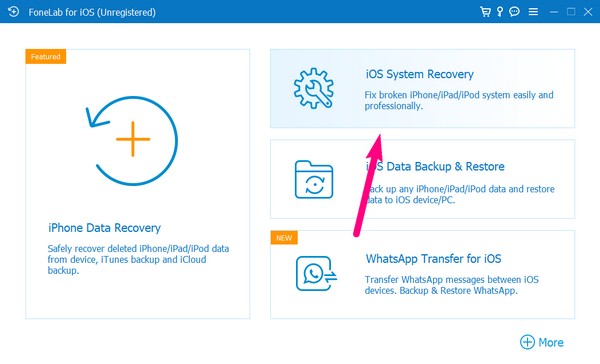
Vaihe 3Valitse sitten Vakio-tila iPhonen säännöllisen korjausprosessin korjaustyyppivalinnoista. Mutta jos haluat puhdistaa laitteen poistamalla kaikki, valitse Advanced Mode. Paina sen jälkeen Vahvistaa alla nähdäksesi eri iPhone-mallien ohjeet. Valitse ja seuraa omaasi siirtyäksesi palautustilaan ja hankkiaksesi laiteohjelmistopaketin iPhonesi SOS-ongelman korjaamiseksi.
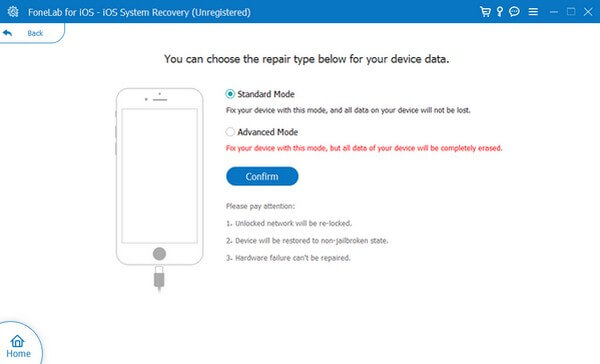
FoneLabin avulla voit korjata iPhonen / iPadin / iPodin DFU-tilasta, palautustilasta, Apple-logosta, kuulokemikrofonista jne. Normaaliin tilaan ilman tietojen häviämistä.
- Korjaa käytöstä poistetut iOS-järjestelmäongelmat.
- Pura dataa käytöstä poistetuista iOS-laitteista ilman tietojen menetystä.
- Se on turvallinen ja helppokäyttöinen.
Osa 4. Usein kysyttyä SOS:n poistamisesta käytöstä iPhonessa
1. Miksi iPhoneni on juuttunut SOS-näytölle?
Jos iPhonesi on jumissa SOS-näytössä, tärkein mahdollisuus, jonka voimme tutkia, on järjestelmäongelma. Siellä voi olla häiriö tai jotain järjestelmässä, joka sai iPhonesi juuttumaan tietylle näytölle. Mutta sellaisella työkalulla kuin FoneLab iOS -järjestelmän palautus, järjestelmäsi ongelma poistuu syystä riippumatta.
2. Kuinka poistan hätäilmoituksen vain iPhonen näytön kulmasta?
Jos ongelma johtuu tilapäisestä virheestä, käynnistä iPhone tai aseta SIM-kortti takaisin paikalleen. Voit myös sammuttaa mobiilidatan ja käynnistää sen uudelleen laitteen verkon päivittämiseksi.
FoneLabin avulla voit korjata iPhonen / iPadin / iPodin DFU-tilasta, palautustilasta, Apple-logosta, kuulokemikrofonista jne. Normaaliin tilaan ilman tietojen häviämistä.
- Korjaa käytöstä poistetut iOS-järjestelmäongelmat.
- Pura dataa käytöstä poistetuista iOS-laitteista ilman tietojen menetystä.
- Se on turvallinen ja helppokäyttöinen.
Kiitos, että luotat strategioihimme sammuttaa SOS-toiminto iPhonessasi. Tarvittaessa löytyy lisää ratkaisuja tämän kaltaisiin laiteongelmiin FoneLab iOS -järjestelmän palautus sivusto.
